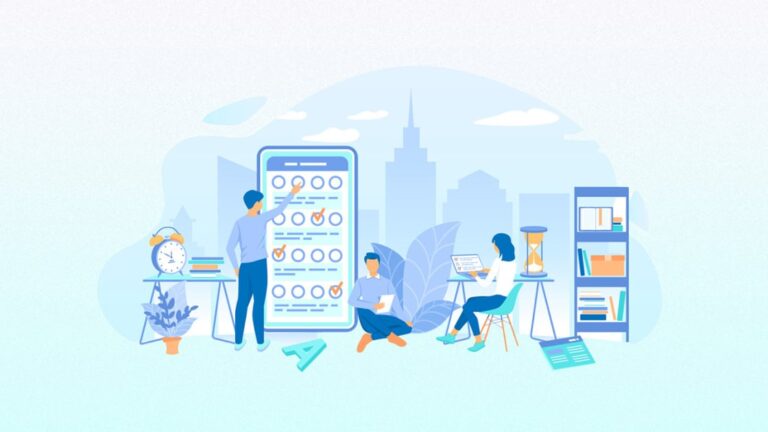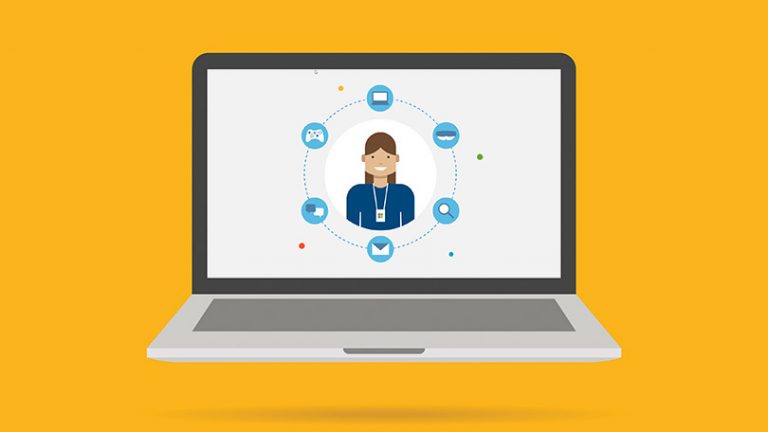Персонализируйте почту iCloud: как купить собственный домен электронной почты в iOS
В 2021 году Apple запустила подписку на iCloud+. В дополнение к дополнительному облачному хранилищу подписчики также получили доступ к VPN-подобной частной ретрансляции и функции «Скрыть мою электронную почту» для отправки анонимных электронных писем из iCloud Mail.
Также включено: возможность использовать собственные домены электронной почты прямо из iOS. Это означает, что вместо использования Gmail или Outlook вы можете иметь свой собственный адрес электронной почты в домене, которым владеете. У вас нет собственного домена? Без проблем. Apple работает с Cloudflare, поэтому вы можете найти собственный домен, купить его, а затем применить соответствующие параметры на экране «Настройки» на вашем iPhone. Вот как купить домен и настроить его.
Как купить домен электронной почты в iOS

(Фото: Apple/Тайлер Хейс)
Чтобы использовать функцию «Пользовательский домен электронной почты», вы должны быть подписаны на пакет Apple One или приобрести отдельное хранилище iCloud. Пакеты Apple One начинаются с 16,95 долларов в месяц, но вы можете платить всего 0,99 долларов в месяц с 50 ГБ. Уровень iCloud (открывается в новом окне).
После этого откройте «Настройки» и коснитесь своего имени в верхней части экрана. Выберите iCloud, затем прокрутите вниз до «Пользовательский домен электронной почты». Если у вас нет собственного домена, нажмите «Купить домен». Затем вы можете выполнить поиск определенного доменного имени, либо введя домен верхнего уровня (например, pcmag.com), либо с помощью простых ключевых слов (например, PCMag).
В любом случае появится список доступных доменов. В каждом результате указана годовая стоимость регистрации доменного имени. После того, как вы выберете домен, выберите запись и продолжите процесс оплаты и последние оставшиеся подсказки для завершения покупки.

(Фото: Apple/Тайлер Хейс)
Если вы предпочитаете регистрироваться на компьютере, Apple также позволяет вам купить собственный домен электронной почты через веб-сайт iCloud. Процесс во многом такой же. Авторизоваться iCloud.com(Открывается в новом окне), выберите значок меню в правом верхнем углу и щелкните Пользовательский домен электронной почты. На следующем экране нажмите Купить новый домен и следуйте инструкциям по поиску и покупке домена.
Как использовать существующий домен
Если у вас уже есть личный домен, вы можете использовать его с iCloud+ для создания личного домена электронной почты. Чтобы проверить эту функцию, я использовал одно из доменных имен, которые у меня уже были. Вы проходите тот же процесс, что и выше. Откройте «Настройки», нажмите на свое имя и выберите iCloud, но на этот раз выберите «Добавить принадлежащий вам домен».
Рекомендовано нашими редакторами
После этого мне нужно было выбрать, будут ли адреса электронной почты предназначены для моего собственного использования (они будут), и есть ли у меня существующие адреса для повторного использования. Я этого не сделал и сказал, что буду создавать новые пользовательские адреса электронной почты. В этот момент мне было предложено ввести мое доменное имя.
Apple iOS предоставит вам пользовательские записи MX, CNAME и TXT, которые вы сможете добавить в свой домен. Обычно это можно сделать на веб-сайте вашего регистратора в разделе DNS. Вы также можете обратиться к своему регистратору доменов за помощью в добавлении записей, которые Apple предоставляет в вашу учетную запись.
Как только записи будут введены в DNS домена, в iOS появится сообщение, в котором говорится, что распознавание всего может занять до 72 часов. Для меня это заняло около 30 минут. После этого вы можете создать новые адреса электронной почты и начать отправлять и получать электронную почту через iCloud.